首页 > Python资料 博客日记
VSCode 创建Python 项目(最简单,最少步骤,无痛从pycharm迁移项目)
2024-11-04 23:00:05Python资料围观101次
文章VSCode 创建Python 项目(最简单,最少步骤,无痛从pycharm迁移项目)分享给大家,欢迎收藏Python资料网,专注分享技术知识
第一步:下载
下载地址:https://code.visualstudio.com/docs/?dv=win64user
第二步:配置
2.1:VsCode设置中文
按住键盘上的“Ctrl+Shift+P”组合键,打开命令面板。
- 在命令面板中输入“Configure Display Language”。
- 点击“Configure Display Language”选项。
- 在弹出的语言选择列表中,选择“zh-cn”,代表简体中文。
重启VSCode:点击“Restart”按钮,重启VSCode软件。重启后,VSCode的界面将变成中文。
2.2 VsCode设置Python环境
打开“扩展” 或使用快捷命令(Ctrl+Shift+X),
“Python”,“Python Debugger” 分别将两个插件进行下载安装。
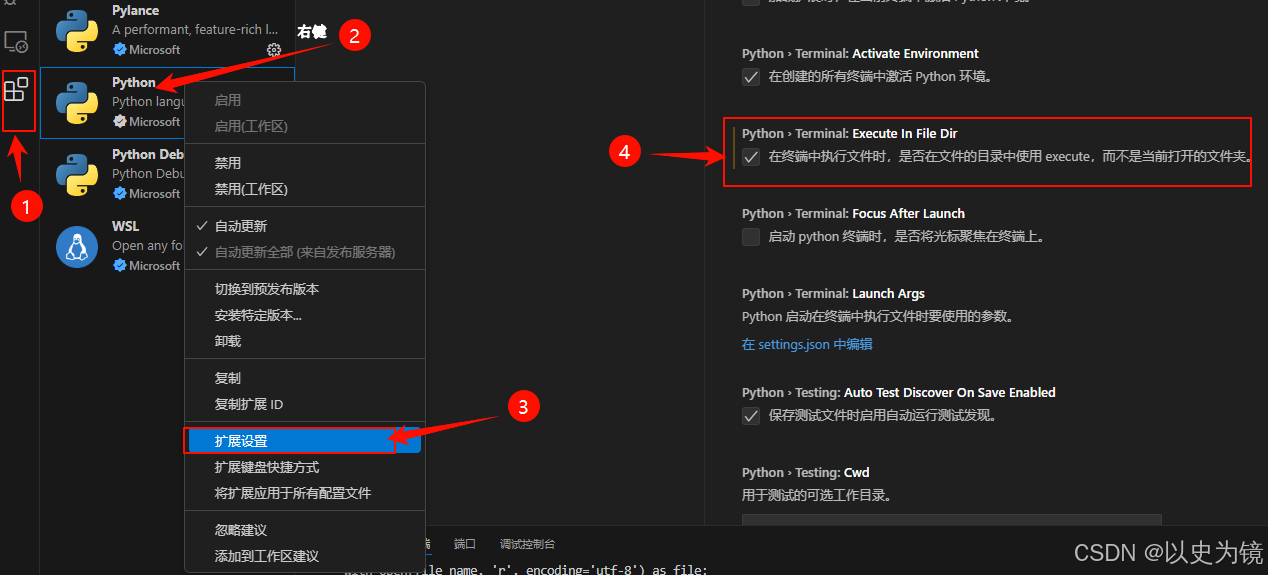
Python插件安装好后进行勾选选项。
2.3 VsCode设置settings.json
打开 settings.json
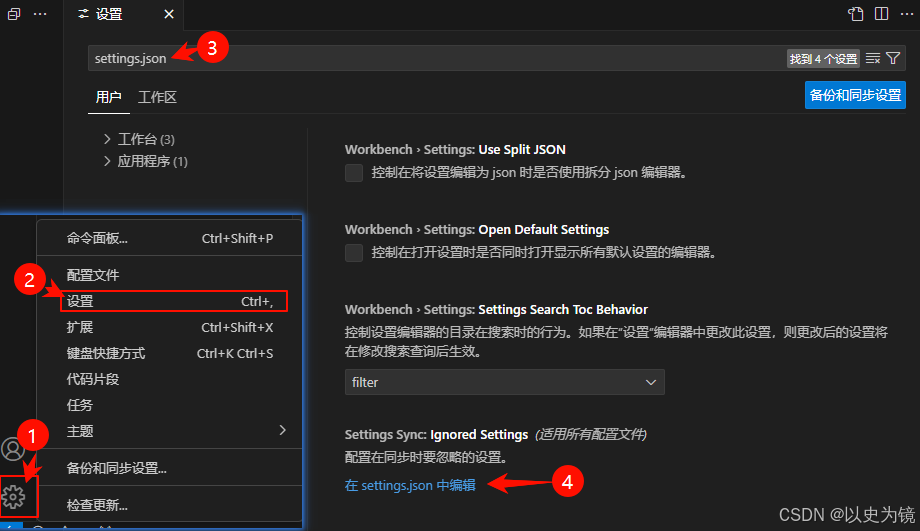
在settings.json 中配置如下属性值。
{
"python.createEnvironment.trigger": "off",
"editor.fontVariations": false,
"editor.fontSize": 16, // 字体大小
"python.analysis.completeFunctionParens": true, //补全括号
"editor.fontLigatures": false, // 字体连字
"editor.renderControlCharacters": true, //控制字符
"files.autoSave": "afterDelay", //自动保存文件
"editor.wordWrap": "on", //自动折行
"editor.mouseWheelZoom": true, //鼠标滚轮缩放
"editor.formatOnPaste": true, //自动格式化
"editor.formatOnSave": true, //自动格式化
"editor.formatOnType": true, //自动格式化
"terminal.integrated.env.windows": {
"PYTHONPATH": "${workspaceFolder};${env:PYTHONPATH}"
},
"launch": {
"configurations": [
{
"env": {
"PYTHONPATH": "${workspaceRoot}"
}
}
],
"compounds": []
},
}在设置里面输入“unicode”将下面两个选项取消。
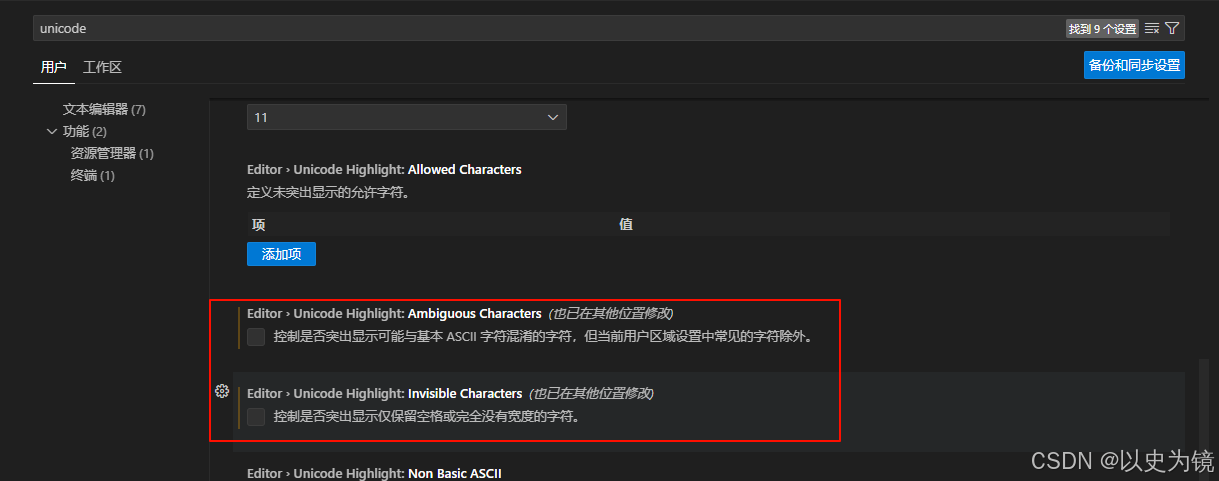
第三步:VsCode 创建项目:
1.在本地创建一个文件夹。
2.将创建的文件夹添加到工作区。
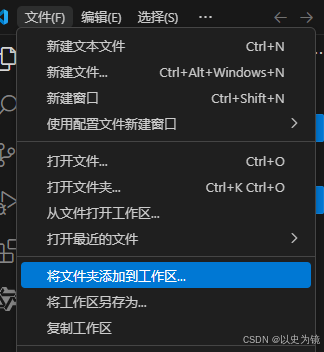
第四步: VsCode打开Pycharm创建的项目,也是通过“将文件夹添加到工作区”的方式打开项目。
版权声明:本文来自互联网用户投稿,该文观点仅代表作者本人,不代表本站立场。本站仅提供信息存储空间服务,不拥有所有权,不承担相关法律责任。如若内容造成侵权/违法违规/事实不符,请联系邮箱:jacktools123@163.com进行投诉反馈,一经查实,立即删除!
标签:
相关文章
最新发布
- 光流法结合深度学习神经网络的原理及应用(完整代码都有Python opencv)
- Python 图像处理进阶:特征提取与图像分类
- 大数据可视化分析-基于python的电影数据分析及可视化系统_9532dr50
- 【Python】入门(运算、输出、数据类型)
- 【Python】第一弹---解锁编程新世界:深入理解计算机基础与Python入门指南
- 华为OD机试E卷 --第k个排列 --24年OD统一考试(Java & JS & Python & C & C++)
- Python已安装包在import时报错未找到的解决方法
- 【Python】自动化神器PyAutoGUI —告别手动操作,一键模拟鼠标键盘,玩转微信及各种软件自动化
- Pycharm连接SQL Sever(详细教程)
- Python编程练习题及解析(49题)
点击排行
- 版本匹配指南:Numpy版本和Python版本的对应关系
- 版本匹配指南:PyTorch版本、torchvision 版本和Python版本的对应关系
- Python 可视化 web 神器:streamlit、Gradio、dash、nicegui;低代码 Python Web 框架:PyWebIO
- 相关性分析——Pearson相关系数+热力图(附data和Python完整代码)
- Anaconda版本和Python版本对应关系(持续更新...)
- Python与PyTorch的版本对应
- Windows上安装 Python 环境并配置环境变量 (超详细教程)
- Python pyinstaller打包exe最完整教程

